| 일 | 월 | 화 | 수 | 목 | 금 | 토 |
|---|---|---|---|---|---|---|
| 1 | 2 | 3 | 4 | |||
| 5 | 6 | 7 | 8 | 9 | 10 | 11 |
| 12 | 13 | 14 | 15 | 16 | 17 | 18 |
| 19 | 20 | 21 | 22 | 23 | 24 | 25 |
| 26 | 27 | 28 | 29 | 30 | 31 |
- VIPM
- SG2400
- 보안솔루션
- sg2024
- 클라우드보안
- 네트워크
- L2보안스위치
- 롱런치
- 4차 산업혁명
- handreamnet
- VIPM Plus
- VNM
- SG security switch
- 한드림넷
- SG백본스위치
- L2스위치
- 산업용보안
- 서브게이트
- 차세대 네트워크
- 보안전시회
- OT보안
- 보안스위치
- Network is fun
- HDN
- 네트워크보안
- 카드뉴스
- 네트워크스위치
- SG보안스위치
- security switch
- 사내마케팅프로그램
- Today
- Total
한드림넷 블로그 / Handreamnet Blog
SG보안스위치 관리IP 설정방법과 명령어 - 3 본문

11. 원격 서비스 관리방법
관리자는 Telnet 또는 SSH로 보안스위치에 원격으로 접속할 수 있습니다.
Telnet이나 SSH를 통해 원격 접속하려면, 먼저 보안스위치에서 Telnet과 SSH Service를 활성화해야합니다.
Config Mode에서 service telnetd 명령을 입력하면 Telnet 서비스가 활성화 됩니다.
service sshd 명령을 입력하면 SSH 서비스가 활성화되어 원격접속이 가능한 상태가 됩니다.


Telnet, SSH의 Service Port를 변경하려면, service telnetd, service sshd 뒤에 변경할 Port 번호를 입력합니다. Service Port 번호를 변경하지 않을 경우 Telnet은 23번, SSH는 22번의 기본 포트로 설정됩니다. (위 이미지 참고)
예제에서는 Telnet의 Service Port를 10023번으로 변경하기 위해 service telnetd 10023을 입력했습니다. 그리고 SSH의 Service Port를 10022번으로 변경하기 위해 service sshd 10022를 입력했습니다.
▶SNMP 활성화

SNMP를 이용하여 원격에서 보안스위치를 모니터링 및 설정 할 수 있습니다.
Config Mode에서 no snmp-server disable 명령을 입력하면 SNMP를 이용하여 원격에서 모니터링 및 설정 할 수 있습니다.
설정을 확인하려면 Top mode 또는 Config Mode에서 show running-config 명령을 입력합니다.

영상으로 확인하기 ↓youtu.be/G7GA15DT0TY
12. Interface 관리
▶Speed 설정
Interface의 전송 속도 및 Duplex Mode를 설정하는 명령은 speed, duplex 입니다.
Interface의 기본 Speed 및 Duplex는 연결된 장비에 맞추어 동작되도록 Auto Negotiation으로 설정되어 있습니다.
ge 인터페이스 기준으로 설정 가능한 전송 속도는 10m, 100m, 1g, auto 입니다.

예시 ) ge1의 전송 속도를 100m로 변경하려면, Interface Mode에서 speed 100m 명령을 입력합니다.
▶Duplex 설정
Interface의 Duplex를 설정하려면 Interface Mode에서 Duplex 뒤에 설정할 전송 방식을 입력합니다. 보안스위치에서 설정할 수 있는 전송 방식은 Auto, Full, Half 입니다.
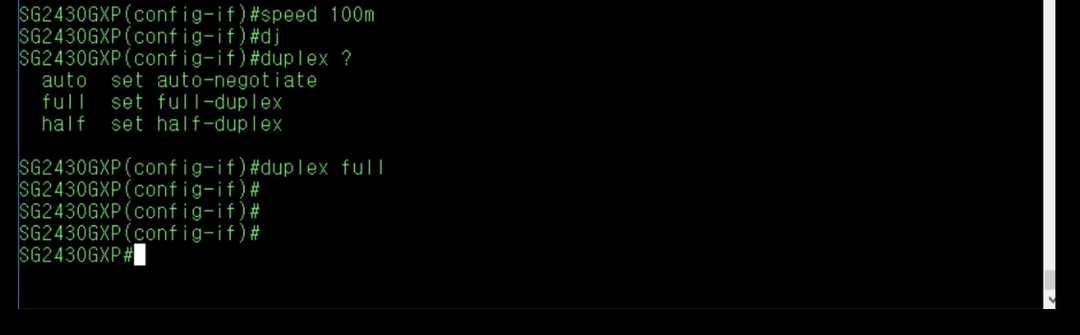
예시) ge1의 전송 방식을 full로 변경하려면, Interface Mode에서 duplex full 명령을 입력합니다.
ge1에 설정한 Speed 및 Duplex를 확인하려면 Top Mode에서 show running-config interface ge1 명령을 입력합니다.
▶Interface 비활성화 명령
제품의 Interface를 비활성화하는 명령은 shutdown 입니다.

ge1에 설정한 shutdown 명령이 적용되었는지 확인하려면 Top Mode에서 show running-config interface ge1 명령을 입력합니다.

Top Mode에서 show port status 명령을 입력하면 전체 Interface의 활성화/비활성화 여부를 한눈에 확인할 수 있습니다. 비활성화된 Interface는 !ena로 표시됩니다.

▶Interface 활성화
제품의 Interface를 활성화하는 명령은 no shutdown 입니다.
예를 들어, ge1을 활성화하려면 Interface Mode에서 no shutdown 명령을 입력합니다.
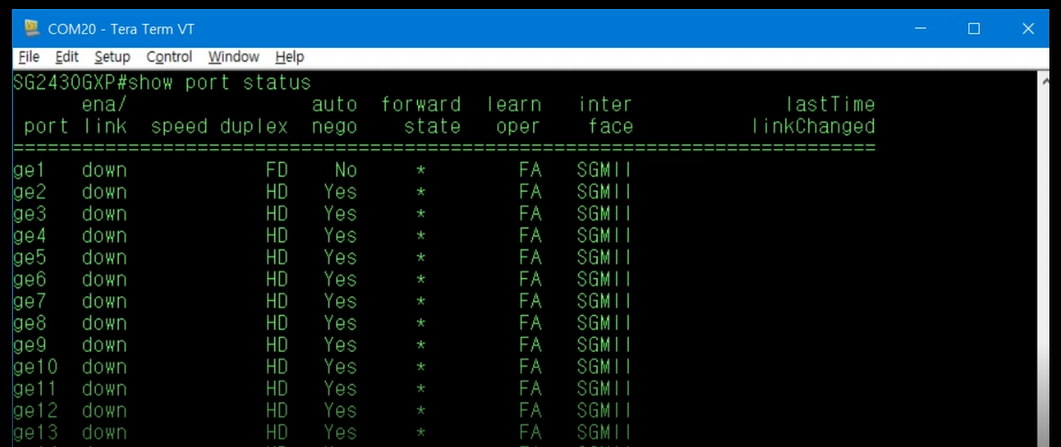
ge1이 활성화되었는지 확인하려면 Top Mode에서 show running-config interface ge1 명령을 입력하거나, Top Mode에서 show port status 명령을 입력하면 !ena 표기가 사라진 것을 확인할 수 있습니다.
▶Interface 연결 상태 확인
Interface 연결 상태를 확인하는 명령은 show port status 명령입니다.Interface의 활성화/비활성화 상태, 전송 속도, 전송 방식, Link의 변경 시간 등을 확인할 수 있습니다.

show port status 명령을 입력하면 ge23의 Link가 1g, Duplex는 Full, 마지막 Link의 변경 시간은 2020년 8월 28일 오전 9시 28분 13초인 것을 확인할 수 있습니다.
제품의 Interface 설정과 상태 정보를 확인하는 명령은 show interface 명령입니다.
예를 들어, ge1의 설정 및 상태 정보를 확인하려면 Top Mode에서 show interface ge1 명령을 입력합니다. 명령을 입력하면 ge1의 MAC Address, Speed, 송수신 트래픽 등을 확인할 수 있습니다.
▶Interface 세부 사용 정보 확인
Interface 세부 사용 정보를 확인하는 명령은 show interface stat 입니다.
ge23의 세부 사용 정보를 확인하려면 Top Mode에서 show interface stat ge23을 입력합니다. 명령을 입력하면 ge23의 packet 송수신양뿐만 아니라, Error, Discard 정보 등을 확인할 수 있습니다.
▶Interface의 Traffic 사용량 확인
Interface의 Traffic 사용량을 확인하는 명령은 show bandwidth 입니다.
예를 들어, Top Mode에서 show bandwidth 명령을 입력하면 전체 Interface별 평균 송수신 Traffic 사용량을 확인할 수 있습니다.
특정 Interface의 Traffic 사용량을 확인할 때는 show bandwidth 뒤에 Interface명을 입력하여 사용합니다.

ge23의 Traffic 사용량을 확인하려면 Top Mode에서 show bandwidth ge23을 입력합니다. 명령을 입력하면 평균 5초, 30초, 1분, 5분, 15분, 60분의 평균 송수신 Traffic을 pkt, byte, bit 단위로 확인할 수 있습니다.
| 설명 | 명령어 |
| Speed 설정 | speed [10m|100m|1g|10g|auto] |
| Duplex 설정 | duplex [half|full|auto] |
| 활성화 / 비활성화 | no shutdown / shutdown |
| 연결정보 확인 | show port status |
| 사용정보 확인 | show interface INTERFACE-NAME |
| 세부 사용정보 확인 | show interface stat INTERFACE-NAME |
| 사용량 확인 | show bandwidth INTERFACE-NAME or show bandwidth INTERFACE-NAME |
동영상으로 확인하기 ↓↓
4편에서 만나요-!
'HDN SOLUTIONS' 카테고리의 다른 글
| 2020 ICT기기산업 페스티벌 - HDN 온라인 전시 영상 (0) | 2021.01.14 |
|---|---|
| Flash Player 종료로 인한 VIPM 무상 업데이트 지원 안내 (2) | 2020.12.10 |
| 클라우드 환경에 최적화된 차세대 보안스위치 - SG2400 Series (0) | 2020.10.20 |
| SG보안스위치 관리IP 설정방법과 명령어 - 2 (0) | 2020.09.23 |





